CITROEN BERLINGO MULTISPACE 2017 Betriebsanleitungen (in German)
Manufacturer: CITROEN, Model Year: 2017, Model line: BERLINGO MULTISPACE, Model: CITROEN BERLINGO MULTISPACE 2017Pages: 292, PDF-Größe: 9.93 MB
Page 241 of 292
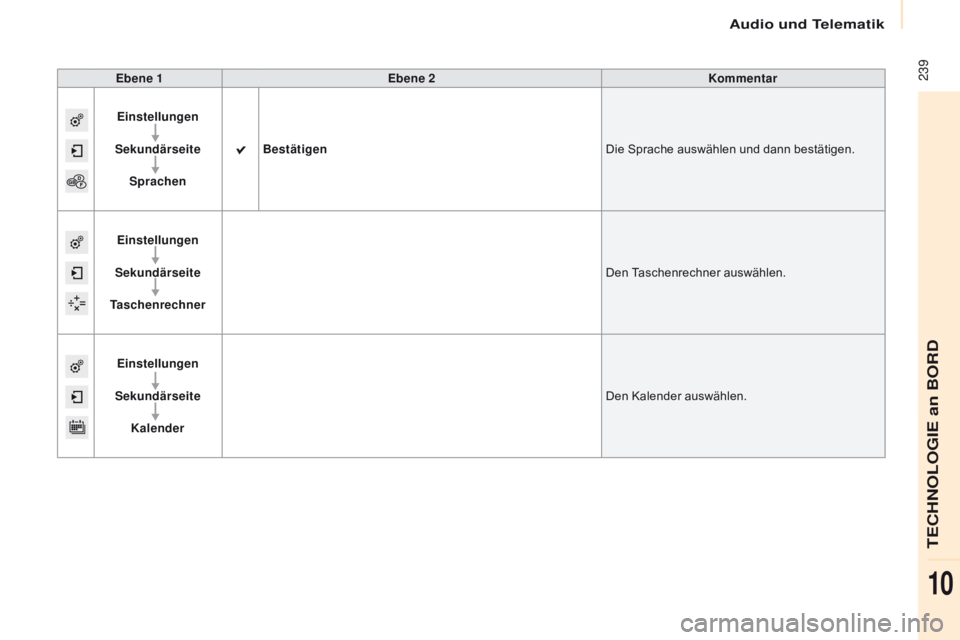
239
Berlingo2VP_de_Chap10a_SMEGplus_ed02-2016
Ebene 1Ebene 2 Kommentar
Einstellungen
Sekundärseite Sprachen Bestätigen
Die Sprache auswählen und dann bestätigen.
Einstellungen
Sekundärseite
Taschenrechner Den Taschenrechner auswählen.
Einstellungen
Sekundärseite Kalender Den Kalender auswählen.
Audio und Telematik
TECHNOLOGIE an BORD
10
Page 242 of 292
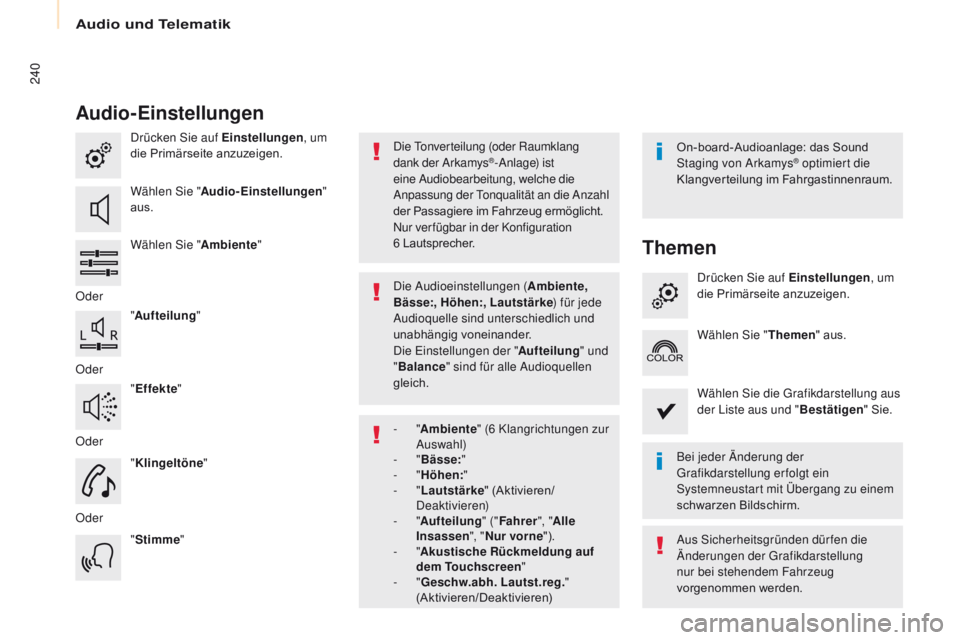
240
Berlingo2VP_de_Chap10a_SMEGplus_ed02-2016
Audio-Einstellungen
Drücken Sie auf Einstellungen, um
die Primärseite anzuzeigen.
Wählen Sie " Audio-Einstellungen "
aus.
Wählen Sie " Ambiente"
Oder "Aufteilung "
Oder "Effekte "
Oder "Klingeltöne "
Oder "Stimme " On-board-Audioanlage: das Sound
Staging von Arkamys
® optimiert die
Klangverteilung im Fahrgastinnenraum.
Bei jeder Änderung der
Grafikdarstellung erfolgt ein
Systemneustart mit Übergang zu einem
schwarzen Bildschirm.
Die Tonverteilung (oder Raumklang
dank der Arkamys®-Anlage) ist
eine Audiobearbeitung, welche die
Anpassung der Tonqualität an die Anzahl
der Passagiere im Fahrzeug ermöglicht.
Nur ver fügbar in der Konfiguration
6
Lautsprecher.
Aus Sicherheitsgründen dürfen die
Änderungen der Grafikdarstellung
nur bei stehendem Fahrzeug
vorgenommen werden.
Die Audioeinstellungen (
Ambiente,
Bässe:, Höhen:, Lautstärke ) für jede
Audioquelle sind unterschiedlich und
unabhängig voneinander.
Die Einstellungen der " Aufteilung" und
" Balance " sind für alle Audioquellen
gleich.
-
" Ambiente " (6
Klangrichtungen zur
Auswahl)
-
" Bässe: "
-
" Höhen: "
-
" Lautstärke " (Aktivieren/
Deaktivieren)
-
" Aufteilung " ("Fahrer ", "Alle
Insassen ", "Nur vorne ").
-
" Akustische Rückmeldung auf
dem Touchscreen "
-
" Geschw.abh. Lautst.reg. "
(Aktivieren/Deaktivieren)
Themen
Drücken Sie auf Einstellungen , um
die Primärseite anzuzeigen.
Wählen Sie " Themen" aus.
Wählen Sie die Grafikdarstellung aus
der Liste aus und " Bestätigen" Sie.
Audio und Telematik
Page 243 of 292
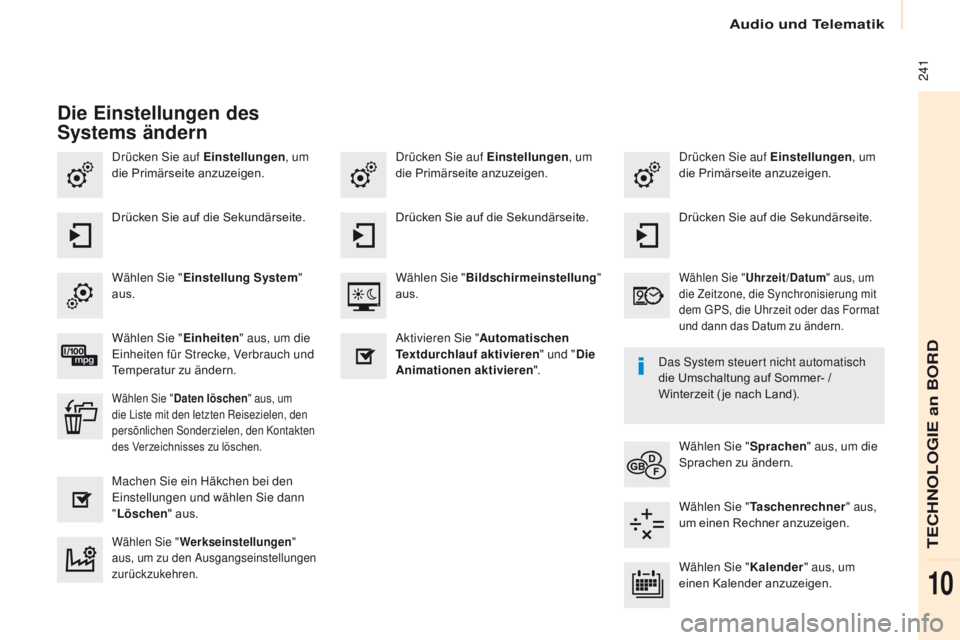
241
Berlingo2VP_de_Chap10a_SMEGplus_ed02-2016
Drücken Sie auf Einstellungen, um
die Primärseite anzuzeigen. Drücken Sie auf Einstellungen
, um
die Primärseite anzuzeigen.
Drücken Sie auf Einstellungen
, um
die Primärseite anzuzeigen.
Drücken Sie auf die Sekundärseite. Drücken Sie auf die Sekundärseite.
Drücken Sie auf die Sekundärseite.
Wählen Sie " Einstellung System "
aus.
Wählen Sie " Uhrzeit/Datum " aus, um
die Zeitzone, die Synchronisierung mit
dem GPS, die Uhrzeit oder das Format
und dann das Datum zu ändern.Wählen Sie " Bildschirmeinstellung"
aus.
Wählen Sie " Einheiten" aus, um die
Einheiten für Strecke, Verbrauch und
Temperatur zu ändern.
Wählen Sie "Sprachen" aus, um die
Sprachen zu ändern.
Aktivieren Sie "
Automatischen
Textdurchlauf aktivieren " und "Die
Animationen aktivieren ".
Wählen Sie "Daten löschen " aus, um
die Liste mit den letzten Reisezielen, den
persönlichen Sonderzielen, den Kontakten
des Verzeichnisses zu löschen.
Wählen Sie " Taschenrechner " aus,
um einen Rechner anzuzeigen.
Machen Sie ein Häkchen bei den
Einstellungen und wählen Sie dann
"
Löschen " aus.
Wählen Sie "Kalender" aus, um
einen Kalender anzuzeigen.
Wählen Sie " Werkseinstellungen "
aus, um zu den Ausgangseinstellungen
zurückzukehren.
Die Einstellungen des
Systems ändern
Das System steuert nicht automatisch
die Umschaltung auf Sommer- /
Winterzeit ( je nach Land).
Audio und Telematik
TECHNOLOGIE an BORD
10
Page 244 of 292
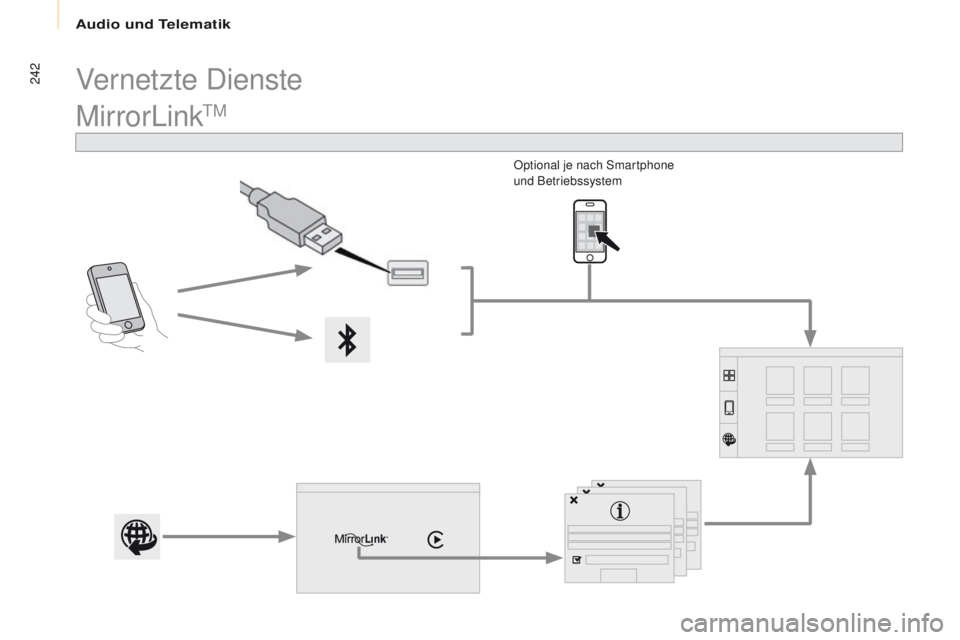
242
Berlingo2VP_de_Chap10a_SMEGplus_ed02-2016
MirrorLinkTM
Optional je nach Smartphone
und Betriebssystem
Vernetzte Dienste
Audio und Telematik
Page 245 of 292

243
Berlingo2VP_de_Chap10a_SMEGplus_ed02-2016
Aus Sicherheitsgründen und weil die
Benutzung des Smartphones die volle
Aufmerksamkeit des Fahrers erfordert, ist die
Benutzung während des Fahrens verboten.
Das Smartphone dar f nur bei stehendem
Fahrzeug benutzt werden.
Über die Synchronisierung des
Smartphones kann der Nutzer die für
die MirrorLink
TM-Technologie geeigneten
Apps des Smartphones auf dem
Bildschirm des Fahrzeugs anzeigen.
Die Grundsätze und Normen
entwickeln sich ständig weiter; damit
der Kommunikationsprozess zwischen
dem Smartphone und dem System
funktioniert, muss das Smartphone
in allen Fällen entsperrt sein.
Aktualisieren Sie das Betriebssystem
des Smartphones sowie das Datum und
die Uhrzeit des Smartphones und des
Systems.
Um zu er fahren, welche Smartphones
verwendet werden können, besuchen
Sie Ihre länderspezifische Internetseite
der Marke.
Aus Sicherheitsgründen können diese
Apps nur bei stehendem Fahrzeug
eingesehen werden; sobald das Fahrzeug
losfährt, wird deren Anzeige unterbrochen.
Beim Anschluss des Smartphones an das
System wird empfohlen, die Bluetooth®-
Funktion des Smartphones zu starten.
Starten Sie die App ausgehend
vom Smartphone (optional je nach
Smartphone und Betriebssystem).
Am Rand der Anzeige MirrorLink
TM bleibt
der Zugang zur Auswahl der verschiedenen
Musikquellen, mithilfe des in der oberen Leiste
befindlichen Tastfeldes, verfügbar.
Der Zugang zu den Systemmenüs kann jederzeit
mithilfe der entsprechenden Tasten erfolgen.
Während des Vorgangs werden mehrere
Bildschirmseiten über die Verknüpfung
bestimmter Funktionen angezeigt.
Annehmen, um die Verbindung zu
starten und zu beenden.
Das USB-Kabel anschließen. Ist das
Smartphone über das USB-Kabel
verbunden, wird es geladen.
Drücken Sie auf
"MirrorLink
TM", um die App
des Systems zu starten. Nachdem die Verbindung hergestellt wurde, wird
eine Seite mit den zuvor auf Ihr Smartphone
heruntergeladenen und MirrorLink
TM-
Technologie geeigneten Apps angezeigt.
Wenn eine einzige App auf Ihr Smartphone
heruntergeladen wird, startet diese automatisch.
Smartphone-Verbindung
MirrorLinkTM
Drücken Sie auf das Ende des
Beleuchtungsschalters, um die
Spracherkennung Ihres Smartphones über das
System zu starten.
Für die Spracherkennung ist ein kompatibles,
vorher über Bluetooth
® mit dem Fahrzeug
verbundenes Smartphone erforderlich.
Spracherkennung
Bitte beachten:
-
a uch wenn Ihr Smartphone nutzbar
ist, ist es bei einigen Herstellern
doch erforderlich, vorher eine
bestimmte App herunterzuladen,
um es mit "MirrorLink
TM" kompatibel
zu machen.
Drücken Sie ausgehend vom System
auf " Vernet zte Dienste", um die
Primärseite anzuzeigen.
Audio und Telematik
TECHNOLOGIE an BORD
10
Page 246 of 292
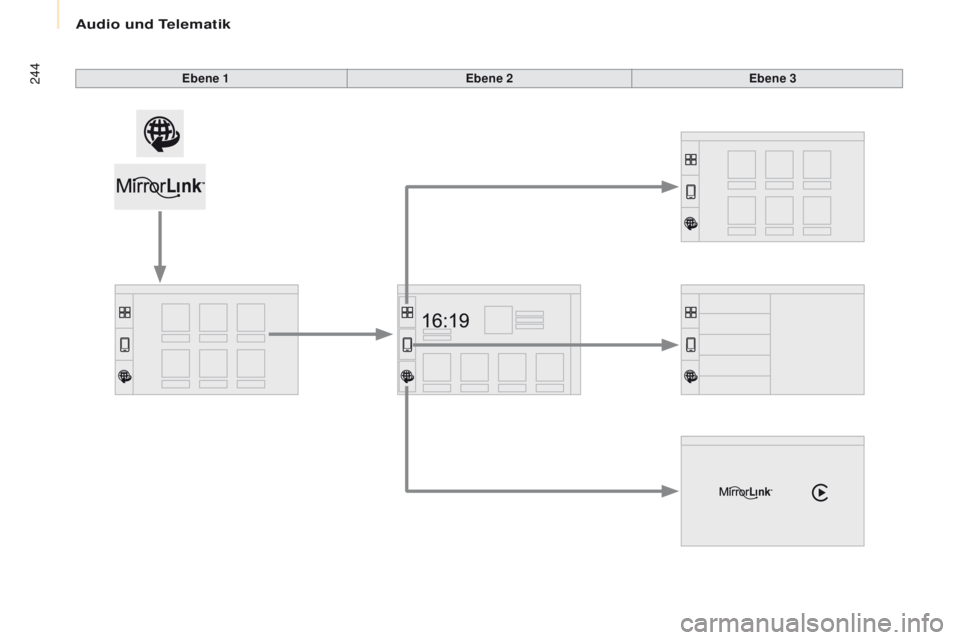
244
Berlingo2VP_de_Chap10a_SMEGplus_ed02-2016
Ebene 1Ebene 2Ebene 3
Audio und Telematik
Page 247 of 292
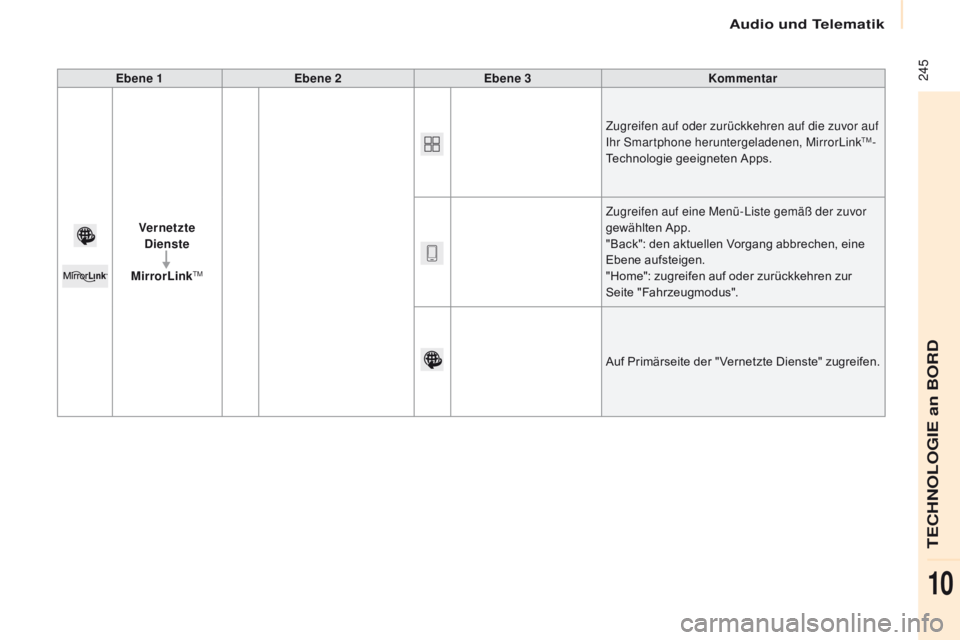
245
Berlingo2VP_de_Chap10a_SMEGplus_ed02-2016
Ebene 1Ebene 2 Ebene 3 Kommentar
Vernet zte
Dienste
MirrorLink
TM
Zugreifen auf oder zurückkehren auf die zuvor auf
Ihr Smartphone heruntergeladenen, MirrorLinkTM-
Technologie geeigneten Apps.
Zugreifen auf eine Menü-Liste gemäß der zuvor
gewählten App.
"Back": den aktuellen Vorgang abbrechen, eine
Ebene aufsteigen.
"Home": zugreifen auf oder zurückkehren zur
Seite "Fahrzeugmodus".
Auf Primärseite der "Vernetzte Dienste" zugreifen.
Audio und Telematik
TECHNOLOGIE an BORD
10
Page 248 of 292
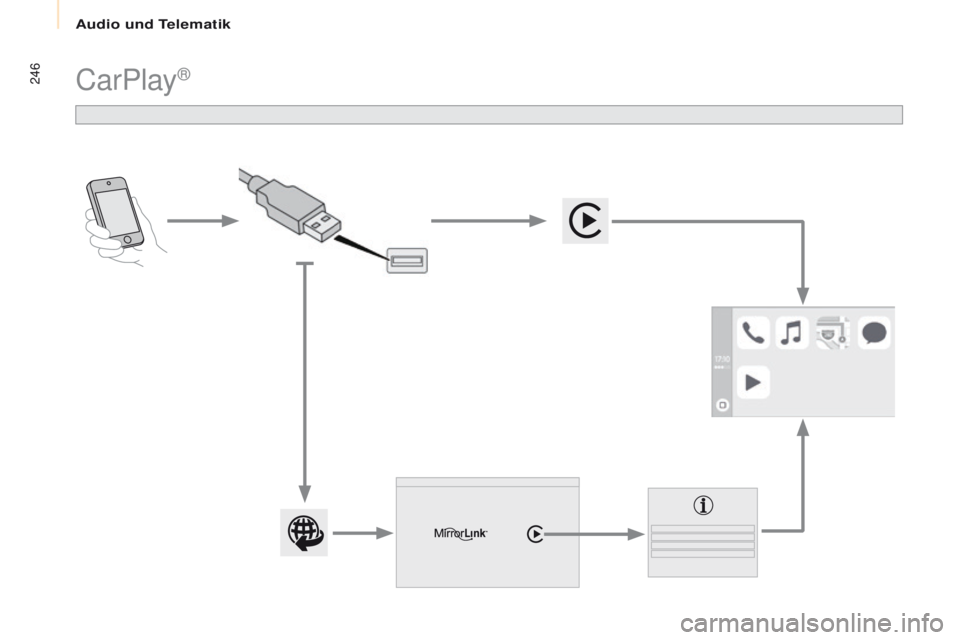
246
Berlingo2VP_de_Chap10a_SMEGplus_ed02-2016
CarPlay®
Audio und Telematik
Page 249 of 292

247
Berlingo2VP_de_Chap10a_SMEGplus_ed02-2016
Aus Sicherheitsgründen und weil die
Benutzung des Smartphones die volle
Aufmerksamkeit des Fahrers erfordert, ist die
Benutzung während des Fahrens verboten.
Das Smartphone dar f nur bei stehendem
Fahrzeug benutzt werden.
Aus Sicherheitsgründen können diese
Apps nur bei stehendem Fahrzeug
eingesehen werden; sobald das Fahrzeug
losfährt, wird deren Anzeige unterbrochen.
Über die Synchronisierung des
Smartphones kann der Nutzer die für
die CarPlay
®-Technologie geeigneten
Apps des Smartphones auf dem
Bildschirm des Fahrzeugs anzeigen.
Die Grundsätze und Normen
entwickeln sich ständig weiter. Es wird
empfohlen, das Betriebssystem Ihres
Smartphones zu aktualisieren.
Um zu er fahren, welche Smartphones
verwendet werden können, besuchen
Sie Ihre länderspezifische Internetseite
der Marke.
Beim Anschließen des USB-Kabels wird
die " Telefon "-Funktion in der Anzeige
" CarPlay
®" der Menüs umgeschaltet.
Drücken Sie auf " CarPlay®", um
die CarPlay®-Benutzeroberfläche
anzuzeigen.
Drücken Sie auf " CarPlay®", um
die CarPlay®-Benutzeroberfläche
anzuzeigen. Das USB-Kabel anschließen. Ist das
Smartphone über das USB-Kabel
verbunden, wird es geladen.
Drücken Sie auf das Ende des
Beleuchtungsschalters, um die
Spracherkennung Ihres Smartphones über das
System zu starten.
Smartphone-Verbindung
CarPlay®
Während des Vorgangs werden eine
oder mehrere Bildschirmseite(n) über
die Verknüpfung bestimmter Funktionen
beim Verbindungsaufbau angezeigt.Drücken Sie ausgehend vom System
auf "
Vernetzte Dienste ", um die
Primärseite anzuzeigen. Das USB-Kabel anschließen. Ist das
Smartphone über das USB-Kabel
verbunden, wird es geladen.
Oder
Spracherkennung
Wenn das Telefon-Menü beim Anschließen
des USB-Kabels angezeigt wird, wird die
Anzeige automatisch auf den CarPlay
®-Modus
umgeschaltet.
Wenn ein anderes Menü beim Anschließen
des USB-Kabels angezeigt wird, erscheint
eine Meldung in der oberen Leiste, die auf die
Aktivierung des CarPlay
®-Modus hinweist.
Drücken Sie auf Öffnen, um den CarPlay®-
Modus anzuzeigen.
Audio und Telematik
TECHNOLOGIE an BORD
10
Page 250 of 292
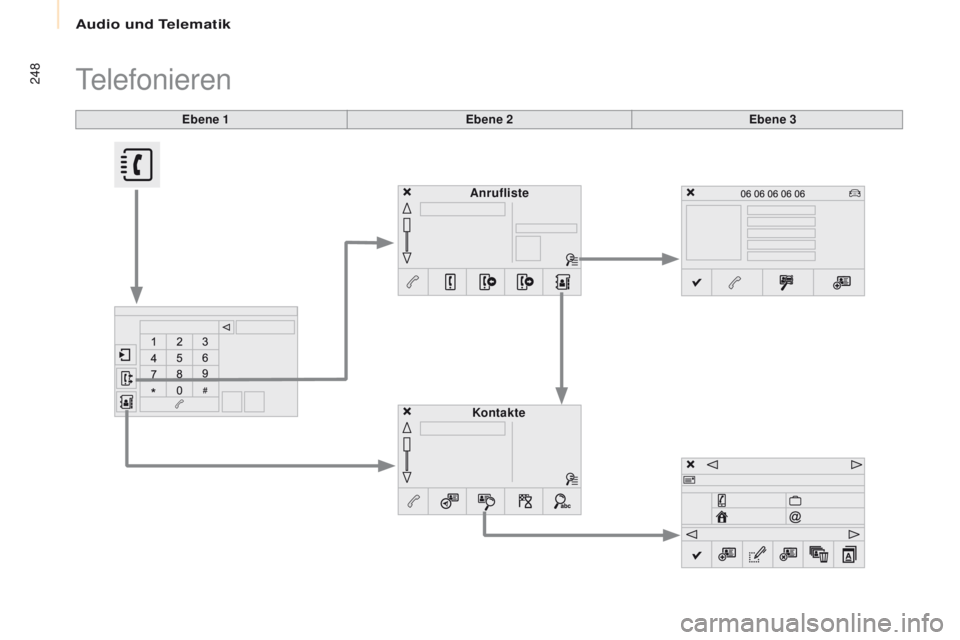
248
Berlingo2VP_de_Chap10a_SMEGplus_ed02-2016
Ebene 1
Telefonieren
Ebene 2Ebene 3
Kontakte
Anrufliste
Audio und Telematik